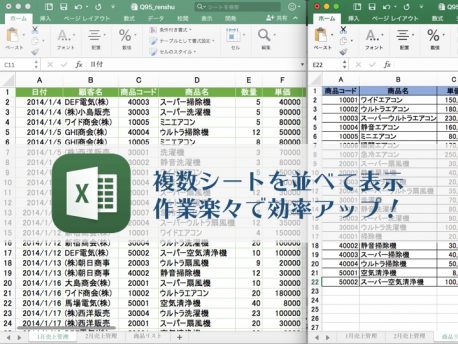お仕事中、
一緒に働いているスタッフの方から
こんな質問を受けました。
どうしたらいい?
これ、よくある要望だと思うんですが、
いざやろうとすると
やり方がわかりにくいんですよね。
でも知っていると
作業効率が格段にアップします。
よろしければお付き合いください。
違うファイルを並べて表示するには「整列」
Excel って仕事でよく使うソフトなので、
いろんな書類がExcelで作成されています。
なので、Aというファイルを見ながら
Bというファイルを作成する・・・
なんてこともよくあることですよね。
こんなとき、
AとBを画面に並べて表示したいときは
「表示」タブの中の「整列」を選びます。

あとは並べ方を指定して
OKをクリックすれば、
画面がいい具合に並んでくれます。

でも、これはあくまでも
別ファイルの場合のやり方。
今回は、同じファイルの中の
別シートを並べたいというご要望です。
同一ファイルの別シートを並べて表示するには「新しいウィンドウを開く」
同一ファイルの場合、
そのままでは「整列」機能が使えません。
じゃあ、どうするか?
答えは、
「同じファイルを2個表示させる」です。
つまり、同じファイルなんだけど
シートごとに別ウィンドウ(別ファイル)として
表示させるわけです。
それが「新しいウィンドウを開く」
という機能です。
やり方は簡単。
先ほどと同じ「表示」タブの中に
「新しいウィンドウを開く」があるので
それをクリック。

すると、同じファイル名のウィンドウが
2つ表示されるのが確認できます。

あとは、別ファイルで並べて表示したように
「表示」タブの「整列」で表示してもいいし
手動で好きな大きさに変えても大丈夫です。
Macでは「新しいウィンドウを開く」がない?
これで解決!
・・・と思いきや、質問が続きます。
その機能はどこにあるの?
確認すると、確かに表示タブの中に
「新しいウィンドウを開く」が
見当たりません。
だけど、
この機能がないわけがないので探してみると
メニューバーの「ウィンドウ」の中に
隠れていました。

Mac版のExcel をお使いの方は
「ウィンドウ」メニューの中から
「新しいウィンドウを開く」を選んでください。
・・・ということで、
ちょっと焦りましたが、
無事解決できてよかったです。
まとめ
今回は、同一ファイルのExcel で
シートごとに並べて表示する機能について
お話しさせていただきました。
別々のExcelファイルを並べて表示するときは
「表示」タブの「整列」をクリックします。
同一Ecxelファイル内の
シートを並べて表示したい場合は、
そのままではできないので
「表示」タブの「新しいウィンドウを開く」で
別ファイルのようにウィンドウを分けます。
分けた後は、別ファイルの時と同じように
「整列」を使ってきれいに並べることが可能です。
Mac版のExcelの場合、
「新しいウィンドウを開く」は
メニューバーの「ウィンドウ」の中にあります。
Mac版をお使いの方は気をつけてください。
わざわざシートを切り替えながら作業するよりも
両方表示した状態で作業した方が
断然効率がいいですよね。
必要な時には、思い出してくださいね。
P.S.
こちらの記事でもExcel の便利技をご紹介しています。
よければ合わせてご覧ください。
今日の日付を簡単入力!Excel関数とショートカットをご紹介

No.10